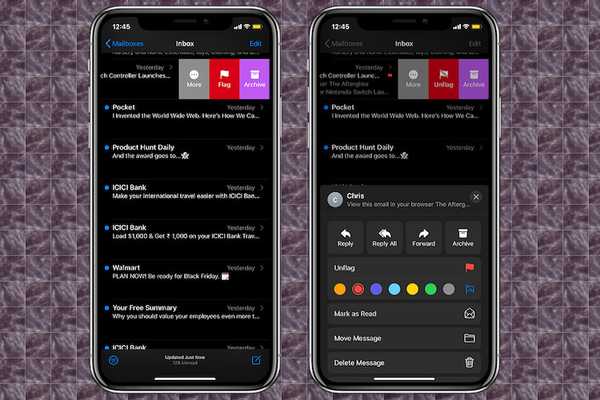
Clement Thomas
0
4819
291
Bien que l'application de messagerie stock pour iOS ait toujours été au même niveau que les meilleures applications de messagerie tierces en matière de gestion des e-mails, il y avait une fonctionnalité pratique qui manquait depuis des années était la possibilité de marquer les e-mails avec différentes couleurs. Comme j'utilise l'application Mail native pour des besoins personnels et professionnels, je souhaitais que cette fonctionnalité priorise les e-mails en fonction de leur importance. Donc, je suis heureux qu'Apple l'ait finalement introduit avec une personnalisation intéressante dans le mix. Si vous n'avez pas encore résolu ce truc astucieux, suivez en vous montrant comment vous pouvez marquer des e-mails de différentes couleurs dans l'application Apple Mail sur votre iPhone et iPad..
Comment hiérarchiser les e-mails en marquant avec différentes couleurs sur iOS 13 et iPadOS 13
En fonction de vos préférences, vous pouvez choisir parmi sept couleurs pour marquer votre e-mail. L'orange est sélectionné comme option par défaut, mais vous pouvez choisir la teinte souhaitée en fonction de vos besoins. Par exemple, le rouge pourrait être une meilleure option pour un e-mail de haute priorité et le gris pourrait être le bon choix pour les moins importants. Et oui, le bleu pourrait bien se marier avec les e-mails de mise à jour. Cela dit, commençons!
1. Lancez le stock Courrier app sur votre iPhone et iPad.
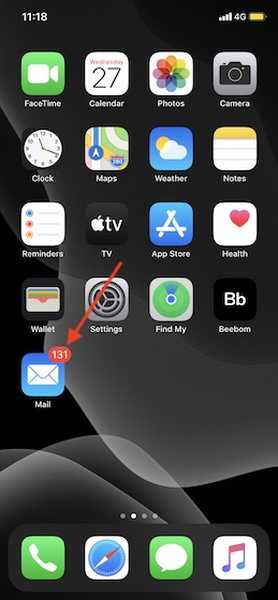
2. Maintenant, dirigez-vous vers votre Boîte de réception.
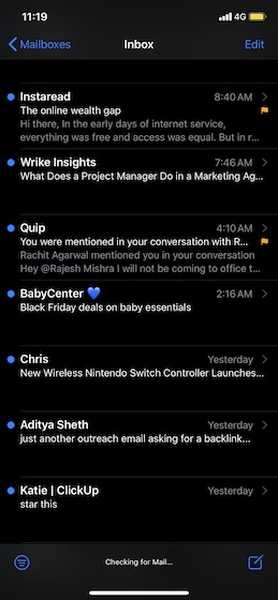
3. Suivant, balayez vers la gauche sur l'e-mail spécifique et appuyez sur le Drapeau bouton du menu. Désormais, l'e-mail sera signalé par un couleur orange par défaut.
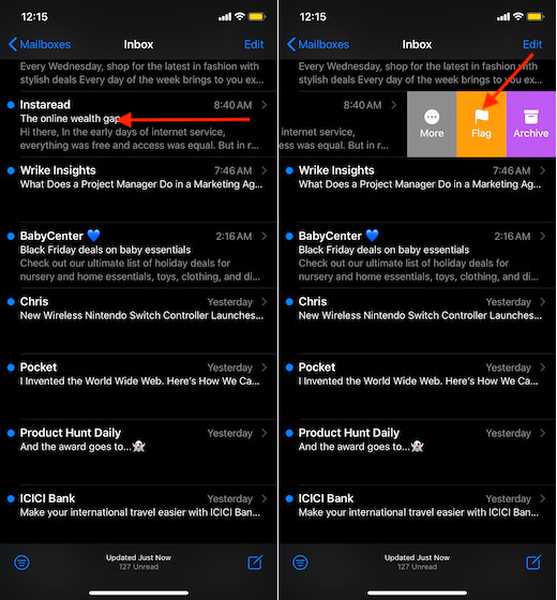
Eh bien, si vous pensez que c'est fini, laissez-moi vous dire que l'application Mail a beaucoup plus de couleurs à choisir. Mais ils sont un peu enterrés.
4. Pour sélectionner d'autres teintes, balayez vers la gauche sur le même e-mail puis appuyez sur Plus bouton.
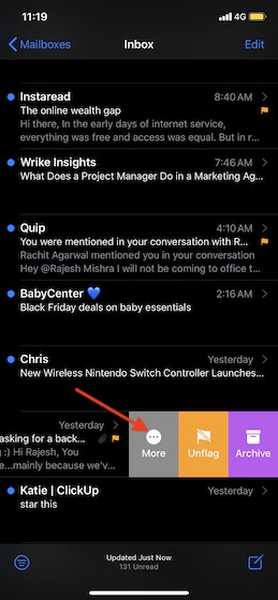
5. Ensuite, vous devriez voir sept couleurs dont l'orange. Choisissez votre teinte désirée et vous êtes prêt à partir.

C'est tout ce qu'on peut en dire! Plus tard, si vous souhaitez modifier la couleur du drapeau pour définir un niveau de priorité différent, suivez les mêmes étapes mentionnées ci-dessus, puis choisissez une nouvelle couleur.
Annuler les e-mails dans l'application Apple Mail sur iOS et iPadOS
Si jamais vous pensez qu'un e-mail particulier n'a plus aucune importance, vous pouvez facilement le retirer. Pour ce faire, rendez-vous sur l'e-mail spécifique que vous avez signalé précédemment. ensuite, balayez vers la gauche sur l'e-mail et choisissez le Bouton Ne pas marquer.
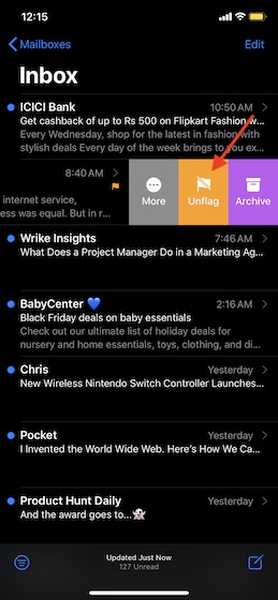
Définir le niveau de priorité des e-mails en marquant sur iOS et iPadOS
C'est ainsi que vous pouvez définir un niveau de priorité pour les e-mails en les marquant dans l'application de messagerie stock. En tant qu'utilisateur, j'apprécie vraiment cette petite fonctionnalité astucieuse. Bien que ce ne soit peut-être pas une fonctionnalité phare dans iOS 13, cela vaut la peine de le noter. La dernière itération d'iOS a mis au point plusieurs fonctionnalités utiles telles que les gestes d'édition de texte à trois doigts et les gestes tactiles à deux doigts pour la gestion des messages. Sans parler de la possibilité de transférer de la musique de l'iPhone au HomePod, ce qui est également assez cool. Alors, quelle est votre fonctionnalité préférée arrivée dans la nouvelle version iOS? Laissez-nous dans la section commentaires ci-dessous.















